La liste des serveurs Web disponibles pour la communauté Linux a rendu leurs connaissances associées plus dynamiques et transparentes. La nature open source de ces serveurs Web permet aux utilisateurs de Linux d'exploiter facilement les performances de chacun d'entre eux.
Cependant, lorsqu'il s'agit de choisir un serveur Web, nous devons également tenir compte d'autres facteurs importants tels que l'utilisation minimale de la mémoire et la gestion efficace de la charge du processeur. Un tel serveur Web open source et performant qui répond à cette description de profil est Lighttpd .
Lighttpd est attribué à un ensemble de fonctionnalités avancées telles que la réécriture d'URL, l'authentification, le SCGI, le FastCGI et la compression de sortie. Dans ce guide d'article, nous allons travailler sur l'installation et la configuration du Lighttpd serveur Web sur votre RHEL 8 système d'exploitation.
Tout d'abord, assurez-vous que vous êtes un utilisateur root ou que vous disposez des privilèges d'utilisateur Sudo sur le système RHEL 8 que vous utilisez.
Installation de Lighttpd dans RHEL 8
Assurez-vous que votre RHEL 8 le système d'exploitation est à jour.
$ sudo dnf update
Maintenant que votre RHEL 8 système est à jour, nous pouvons procéder au téléchargement et à l'installation de Lighttpd via le dnf gestionnaire de paquets.
$ sudo dnf install lighttpd
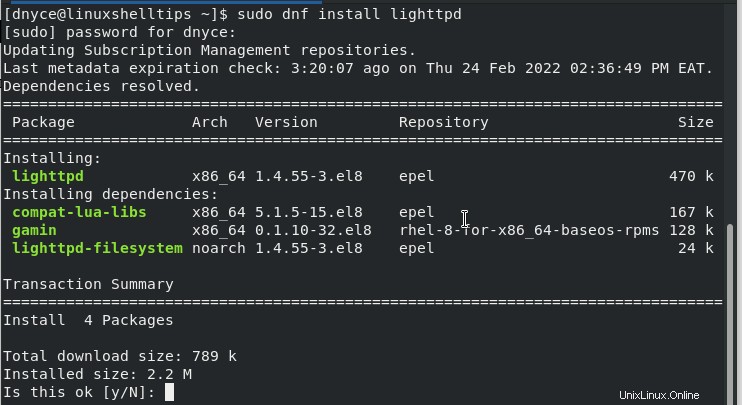
Après son installation réussie, vous pouvez démarrer, activer et vérifier l'état du serveur Web Lighttpd avec les séquences de commandes suivantes.
$ sudo systemctl start lighttpd $ sudo systemctl enable lighttpd $ sudo systemctl status lighttpd
Avec Lighttpd opérationnel, nous devrions pouvoir accéder à sa page de destination par défaut à partir d'un navigateur Web.
http://localhost OR http://server-ip-address
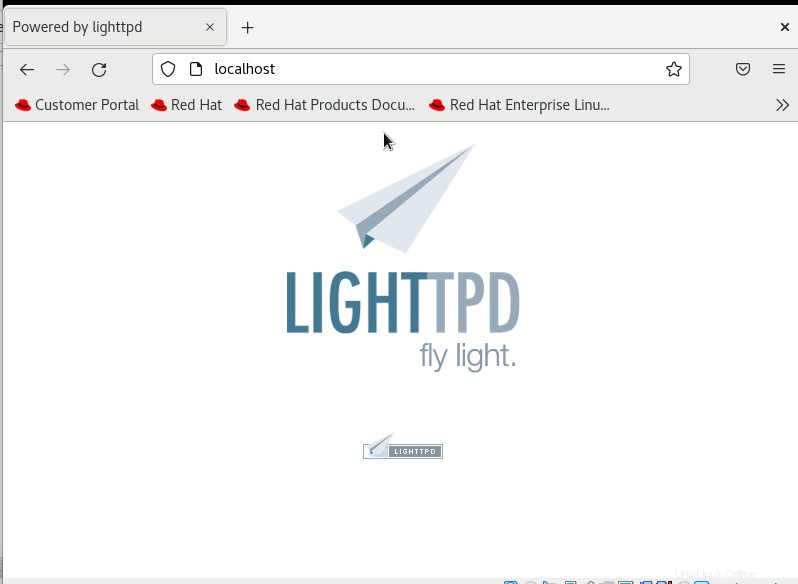
Hébergement d'un site Web unique avec Lighttpd
Tout d'abord, faites le /var/www/lighttpd répertoire lisible, car les pages de votre site Web résideront dans ce répertoire.
$ sudo chmod -R 755 /var/www/lighttpd

Par exemple, nous pourrions modifier le index.html page et afficher les modifications reflétées sur un navigateur Web.
$ sudo nano /var/www/lighttpd/index.html
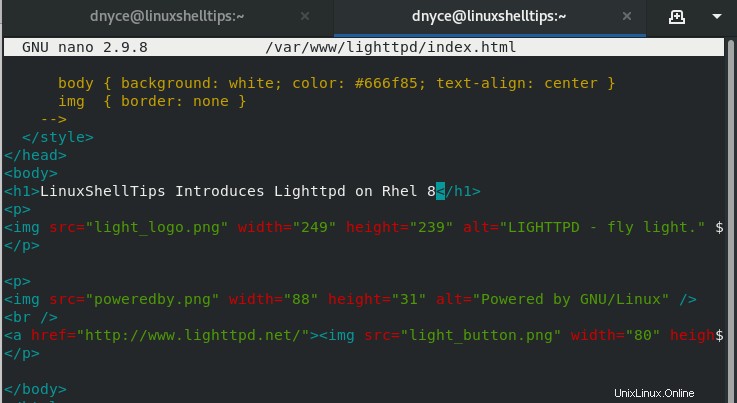
La vue Web résultante ressemblera à ceci :
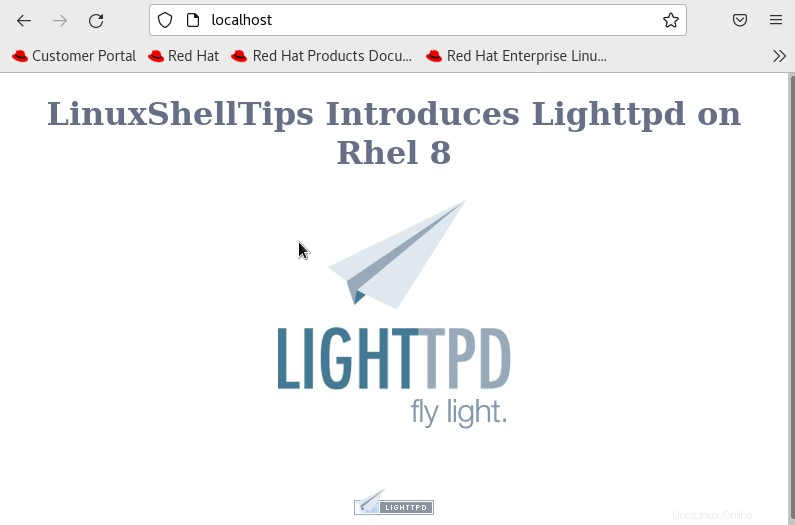
Hébergement de plusieurs sites Web via un hôte virtuel dans Lighttpd
Vous devrez créer les répertoires de votre site Web dans /var/www annuaire. Par exemple :
$ sudo mkdir /var/www/linuxshelltips.lan.network
Rendez ce répertoire accessible en écriture :
$ sudo chmod -R 755 /var/www/linuxshelltips.lan.network
Créez votre exemple de page Web dans ce répertoire :
$ sudo nano /var/www/linuxshelltips.lan.network/index.html
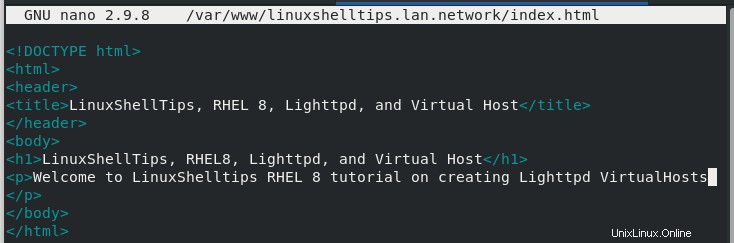
Créez un fichier de configuration d'hôte virtuel pour ce site Web :
$ sudo nano /var/www/linuxshelltips.lan.network.conf
Étant donné que cette section suppose que vous implémenterez plusieurs configurations d'hôtes virtuels pour différents sites Web, nous devons déplacer le fichier de configuration ci-dessus vers /etc/lighttpd/vhosts.d répertoire :
$ sudo mv /var/www/linuxshelltips.lan.network.conf /etc/lighttpd/vhosts.d/
Nous devons maintenant ouvrir à nouveau le fichier de configuration principal du serveur Web Lighttpd et y inclure le chemin d'accès au fichier de configuration créé ci-dessus.
$ sudo nano /etc/lighttpd/lighttpd.conf
Faites défiler vers le bas de ce fichier et décommentez la ligne en surbrillance ci-dessous.
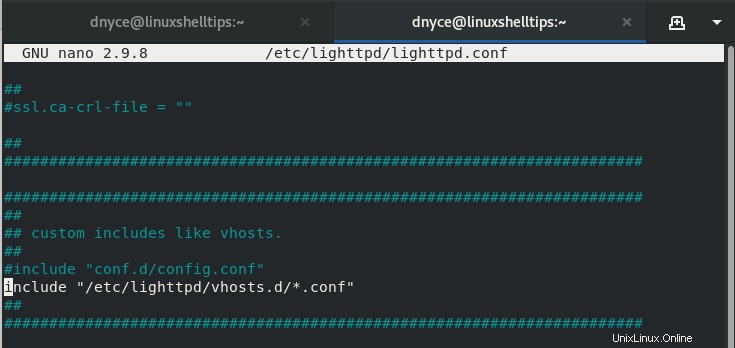
La ligne non commentée ci-dessus implique que tous les futurs fichiers de configuration de l'hôte virtuel créés dans /etc/lighttpd/vhosts.d Les répertoires sont automatiquement reconnus à partir du fichier de configuration principal Lighttpd ci-dessus sans qu'il soit nécessaire de les inclure individuellement chaque fois que vous hébergez un nouveau site.
Enregistrez et fermez le fichier de configuration Lighttpd, redémarrez Lighttpd.
$ sudo systemctl restart lighttpd
et essayez d'accéder à votre nouveau site à partir d'un navigateur Web via son nom de domaine.
http://your-domain.com
La vue Web devrait ressembler à ceci :
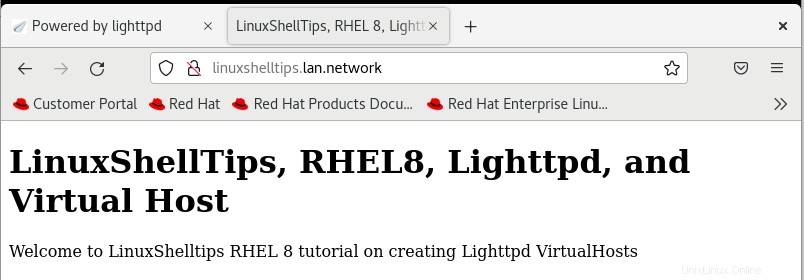
Vous pouvez simuler les étapes de configuration de l'hôte virtuel décrites ci-dessus pour les autres sites que vous souhaitez héberger.
Avec ce guide didacticiel, vous êtes libre de découvrir la nature légère, les performances et l'applicabilité du serveur Web Lighttpd dans l'hébergement et le service de sites Web uniques et multiples.